
Een document afdrukken
In dit gedeelte wordt beschreven hoe u een document op uw computer afdrukt via het printerstuurprogramma.
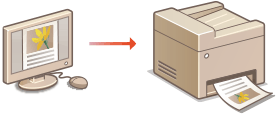
 |
|
Ga pas afdrukken nadat u het formaat en het type papier hebt opgegeven dat is geladen in de papierbron.
Controleer dat het papierformaat en de papiersoort die zijn geselecteerd in het printerstuurprogramma, overeenkomen met het formaat en de soort die zijn geplaatst.
Door <Prioriteit stuurprogramma-instellingen bij afdrukken> in te stellen op <Aan> kunt u de instellingen voor papierformaat en papiersoort van het printerstuurprogramma prioriteit geven, ongeacht welk papier er is geplaatst. Maar instellingen van het stuurprogramma die niet overeenkomen met het formaat van het geplaatste papier, kunnen tonervlekken in het apparaat geven en de afdrukresultaten nadelig beïnvloeden. Prioriteit stuurprogramma-instellingen bij afdrukken
|
1
Open een document in een programma en geef het afdrukvenster weer.
De manier waarop u het afdrukvenster weergeeft, kan per programma verschillen. Raadpleeg voor meer informatie de Help van het programma dat u gebruikt.
2
Selecteer het printerstuurprogramma voor dit apparaat en klik op [Voorkeursinstellingen] of [Eigenschappen].
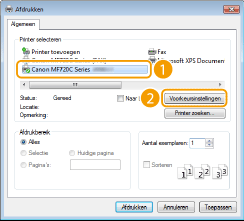
Het scherm dat wordt weergegeven, verschilt afhankelijk van het programma dat u gebruikt.
3
Geef het papierformaat op.
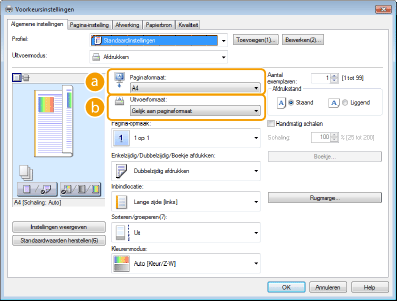
 |
[Paginaformaat]
Selecteer het formaat van het document dat in de toepassing is gemaakt.
|
 |
[Uitvoerformaat]
Selecteer het formaat van het papier waarop het document zal worden afgedrukt. Als het geselecteerde formaat verschilt van het formaat dat is opgegeven in [Paginaformaat], wordt het document automatisch vergroot/verkleind afgedrukt op het geselecteerde formaat. Vergroten of verkleinen
|
 Klikbare UI
|
|
Op de voorbeeldafbeelding kunt u gemakkelijk, op intuïtieve wijze, instellingen zoals de paginalay-out en inbindpositie opgeven. Klik voor meer informatie op [Help] in het printerstuurprogramma.
 |
4
Klik op het tabblad [Papierbron] en geef de papierbron en de papiersoort op.
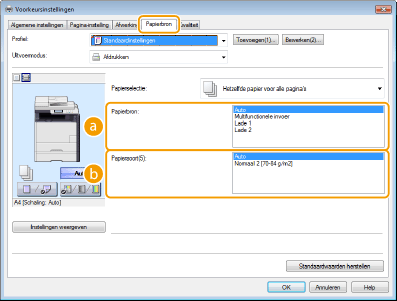
 |
[Papierbron]
Selecteer de papierbron vanwaaruit het papier wordt aangevoerd.
|
||||||||||
 |
[Papiersoort]
Geef de instelling op uitgaande van de papiersoort en het basisgewicht van het papier. Papier plaatsen
|
5
Geef zo nodig andere afdrukinstellingen op. Verschillende afdrukinstellingen

U kunt de instellingen die u hebt opgegeven in deze stap opslaan als een "profiel" en dit profiel laden wanneer u gaat afdrukken. Op deze manier hoeft u niet steeds dezelfde instellingen op te geven als u gaat afdrukken. Combinaties van veelgebruikte afdrukinstellingen opslaan
6
Klik op [OK].
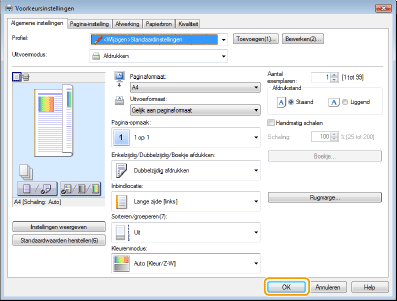
7
Klik op [Afdrukken] of op [OK].
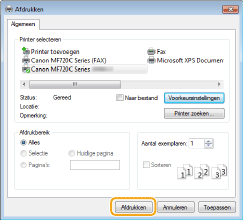
Het afdrukken wordt gestart. In sommige programma's verschijnt het onderstaande scherm.
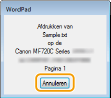
Als u het afdrukken wilt annuleren, klikt u op [Annuleren] als het bovenstaande scherm wordt weergegeven. Nadat het scherm verdwijnt of als het scherm niet wordt weergegeven, kunt u het afdrukken op andere manieren annuleren. Afdrukken annuleren
 |
Als u in Windows 8/Server 2012 afdrukt vanuit de app Windows StoreGeef de symbolen aan de rechterzijde van het scherm weer en volg de hieronder getoonde procedure. Drukt u af met deze methode, dan is slechts een beperkt aantal afdrukinstellingen beschikbaar.
Windows 8/Server 2012 [Apparaten]  De printer die u gebruikt De printer die u gebruikt  Tik of klik op [Afdrukken] Tik of klik op [Afdrukken]Windows 8.1/Server 2012 R2 [Apparaten]  [Afdrukken] [Afdrukken]  De printer die u gebruikt De printer die u gebruikt  Tik of klik op [Afdrukken] Tik of klik op [Afdrukken]Als het bericht [Er is iets met de printer. Ga naar het bureaublad om dit op te lossen.] wordt weergegeven, gaat u naar het bureaublad en volgt u de instructies in het dialoogvenster. Dit bericht verschijnt wanneer u afdrukt via Beveiligd afdrukken en in sommige andere gevallen.
|